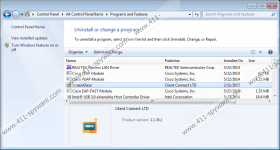ScreenGlaze - Anleitung zum Entfernen
Wenn Ihr Computer plötzlich in den Bildschirmschonermodus geht, und Sie mehrere Bildschirmschoner zu sehen starten, auch wenn Sie noch nicht alles eingerichtet, bedeutet es klar, dass Sie einige ungebetene Präsenz auf Ihrem PC. Es ist wahrscheinlich ScreenGlaze, das ist ein potentiell unerwünschtes Programm (PUP), der Bildschirmschoner anzeigt, sobald Ihr Computer für drei Minuten inaktiv war. Sie können leicht entfernen ScreenGlaze von Ihrem Computer über Systemsteuerung, aber zur gleichen Zeit Sie für andere überprüfen unerwünschte apps, da es keine Möglichkeit ScreenGlaze könnte Ihr System eigenständig eingegeben haben.
Wir beschriften kann nicht ScreenGlaze wie einen Computer Infektion weil Benutzer eindeutig diese Anwendung auf ihren Systemen gerne installieren. Auch wenn Sie nicht vertraut mit dieser Anwendung sind, Chancen sind Sie installiert haben ScreenGlaze gebündelt mit Super-Optimierer, MyPC Backup PC Speed Up und viele andere Anwendungen, die Leistung Ihres Systems verbessern sollen. Es ist sehr oft, dass Benutzer zu, auf das Hauptprogramm konzentrieren zu bemerken, dass sie auch zusätzliche unnötige Anwendungen installieren. Infolgedessen ScreenGlaze ruft konfiguriert, starten automatisch, und das nächste Mal Ihr System ist im Leerlauf, Sie sehen diese Bildschirmschoner, die aussehen wie sie integriert sind.
Allerdings waren ScreenGlaze um Sie mit dem integrierten Dienst bereitstellen, seine Suchfeld würde leiten Sie zu Bing direkt. Leider ist das nicht der Fall. Obwohl es sieht aus als ob ScreenGlaze sollten Sie die Bing-Suchmaschine verlinken, die Wahrheit ist, dass es zuerst Sie auf Trovi.com leitet und dann zurück zu Bing.com Links. Dies ist eine legitime und zuverlässige Anwendung nicht Verhalten sollte. Um nicht zu vergessen, dass Trovi.com eine Website anhand der Trovi Browser-Hijacker, eingibt, ungebetenen mehrere Systeme. Browser-Hijacking werden erstellt, um finanziellen Gewinn für ihre Entwickler generieren durch Umleiten von Benutzern auf verbundenen Sites von Dritten.
Es wäre nicht verwunderlich, wenn ScreenGlaze Sie auf fremden Seiten, die Informationen auf Ihren Web-browsing-Gewohnheiten und Browserverlauf verbinden umgeleitet. Es ist wichtig, dass Sie alle System-Sicherheitsrisiken vermeiden; also um mit anzufangen, müssen Sie löschen ScreenGlaze für immer. Sie tun sich einen gefallen, wenn Sie diese Anwendung auf einmal deinstallieren.
Nach dem manuellen entfernen sollten Sie andere unerwünschten Anwendungen suchen, die ebenfalls entfernt werden müssen. Wenn Sie keine Ahnung welche Programme eine potenzielle Bedrohung für die Systemsicherheit darstellen könnten haben, sollten Sie sich eine lizenzierte Antispyware-Tool erhalten, die Ihren PC und alle unerwünschten Programme sofort zu erkennen. Zur gleichen Zeit Sie werden in der Lage, potenzielle Bedrohungen automatisch zu beenden und Ihr Computer wird vor Schaden geschützt werden.
Gewusst wie: Entfernen ScreenGlaze
Windows 8 & Windows 8.1
- Bewegen Sie den Mauszeiger unten rechts des Bildschirms.
- Klicken Sie auf Einstellungen auf der Charme-Leiste und wählen Sie Control Panel.
- Öffnen Sie Programm deinstallieren und entfernen ScreenGlaze.
Windows Vista & Windows 7
- Klicken Sie auf das Startmenü und wählen Sie Control Panel.
- Wählen Sie Programm deinstallieren und entfernen ScreenGlaze.
Windows XP
- Klicken Sie auf die Schaltfläche Start und wählen Sie Control Panel.
- Wählen Sie Hinzufügen oder entfernen Programme und deinstallieren ScreenGlaze.
ScreenGlaze - Screenshots: